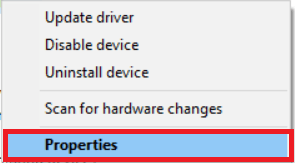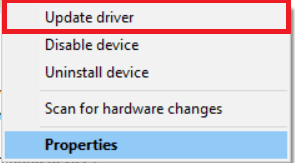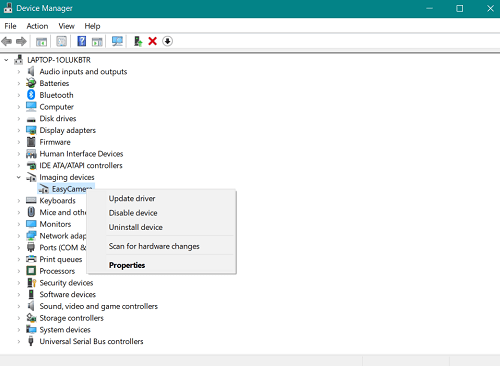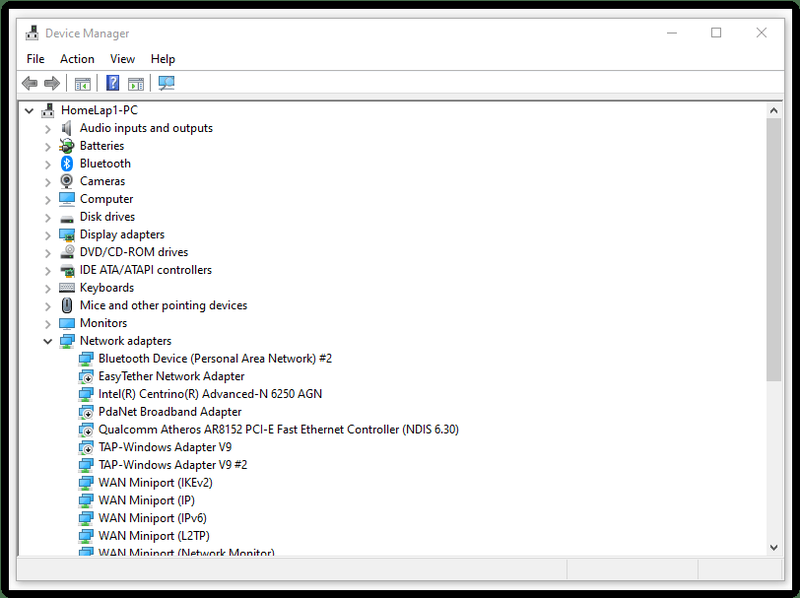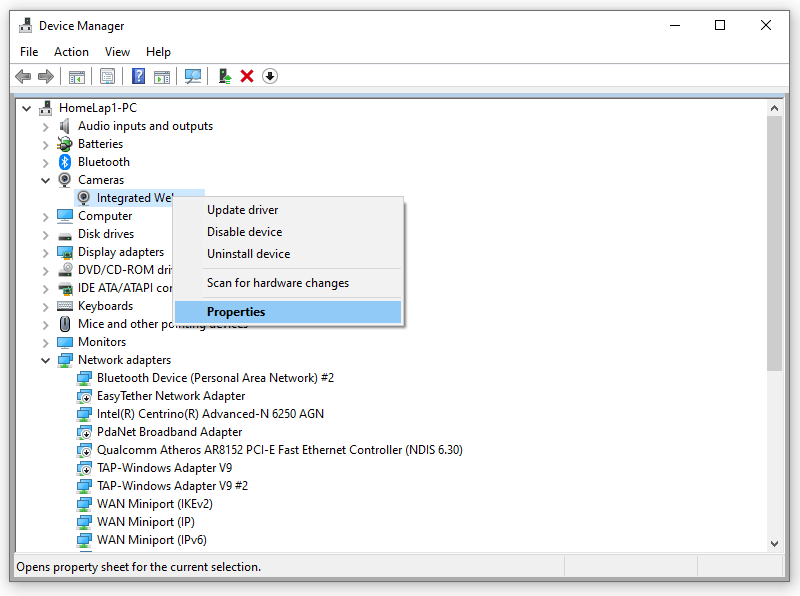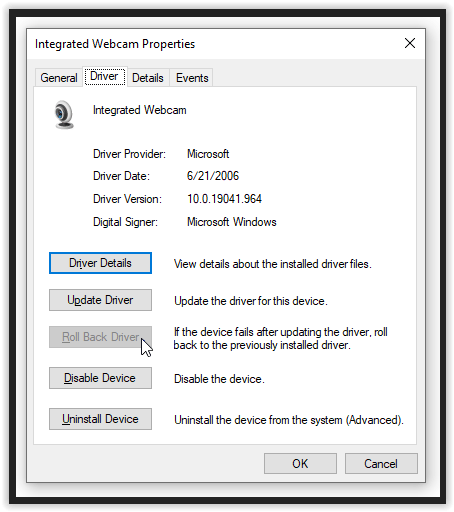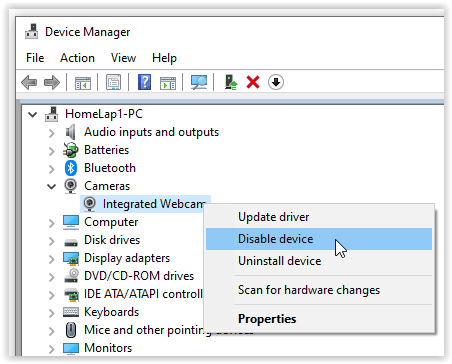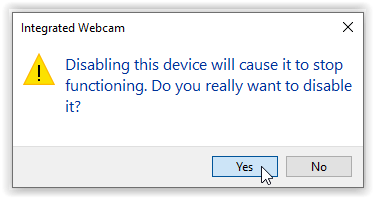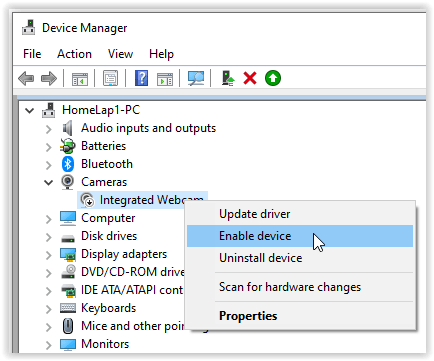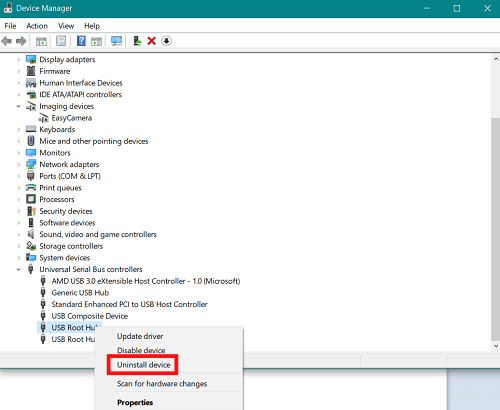వీడియో కాల్లు రోజువారీ జీవితంలో ఒక భాగం; వారు ప్రపంచవ్యాప్తంగా స్నేహితులు మరియు కుటుంబ సభ్యులను చూసేందుకు వీలు కల్పిస్తారు మరియు పరిస్థితులు వారిని ఆఫీసుకు వెళ్లకుండా ఆపితే రిమోట్గా పని చేయడంలో వారికి సహాయపడతాయి. అందుకే నేడు చాలా కంపెనీలు రిమోట్ కార్మికులకు తమ బృందంలో భాగమయ్యే అవకాశం కల్పిస్తున్నాయి.
నాట్ రకం ps4 ను ఎలా తెరవాలి

వ్యాపారంలో, మీ ఫోన్ కంటే వీడియో కాల్లు మరియు సమావేశాల కోసం ల్యాప్టాప్ లేదా డెస్క్టాప్ కంప్యూటర్ను ఉపయోగించడం సర్వసాధారణం. అయితే, మీ వెబ్క్యామ్ అకస్మాత్తుగా పని చేయడం ఆపివేస్తే మీరు ఏమి చేయవచ్చు? మీకు Dell Inspiron ల్యాప్టాప్ ఉంటే, మీరు ప్రయత్నించగల కొన్ని పరిష్కారాలు ఇక్కడ ఉన్నాయి.
మీ Dell Inspiron వెబ్క్యామ్ కవర్ని తనిఖీ చేయండి
వ్యాఖ్యలలో బ్రూస్ఎమ్ పేర్కొన్నట్లుగా, చాలా డెల్ ఇన్స్పైరాన్ ల్యాప్టాప్లు వెబ్క్యామ్ కవర్ను కలిగి ఉంటాయి, ఇది హ్యాకింగ్, అనాలోచిత రికార్డింగ్ మొదలైన సందర్భాల్లో వెబ్క్యామ్ను బ్లాక్ చేయడానికి సులభమైన మార్గాన్ని అనుమతిస్తుంది. కవర్ను కేసు నుండి వేరు చేయడం కష్టం, కాబట్టి మీరు ఉండవచ్చు దాన్ని కనుగొనడానికి కొన్ని సెకన్ల పాటు దాని చుట్టూ తనిఖీ చేయాలి లేదా అనుభూతి చెందాలి.
ఇన్స్పిరాన్ ల్యాప్టాప్లలో వెబ్క్యామ్ సమస్య కనుగొనబడలేదు
మీ ల్యాప్టాప్ మీ వెబ్క్యామ్ను గుర్తించలేకపోతే, మీరు అనేక మార్గాలు ఉన్నాయి. ఇది డ్రైవర్ సమస్య కావచ్చు, ఈ సందర్భంలో మీరు వెబ్క్యామ్ సాఫ్ట్వేర్ డ్రైవర్ను మళ్లీ ఇన్స్టాల్ చేయవచ్చు, దాన్ని నవీకరించవచ్చు లేదా మునుపటి సంస్కరణకు తిరిగి వెళ్లవచ్చు. సమస్యకు కారణం డ్రైవర్ కాకపోతే, మీరు క్యామ్ని డిసేబుల్ చేసి మళ్లీ ఎనేబుల్ చేయడానికి ప్రయత్నించవచ్చు. అలాగే, డెల్ నిపుణుల అభిప్రాయం ప్రకారం, మీరు పరికర నిర్వాహికి నుండి USB రూట్ హబ్ను అన్ఇన్స్టాల్ చేయడానికి ప్రయత్నించవచ్చు.

ఈ ప్రతి సందర్భంలో అనుసరించాల్సిన దశలు ఇక్కడ ఉన్నాయి.
మీ Dell Inspiron వెబ్క్యామ్ డ్రైవర్ని మళ్లీ ఇన్స్టాల్ చేయడం లేదా నవీకరించడం
వెబ్క్యామ్ సాఫ్ట్వేర్ డ్రైవర్ను మళ్లీ ఇన్స్టాల్ చేయడం కొన్నిసార్లు మీ కెమెరాను మళ్లీ పని చేయడంలో సహాయపడవచ్చు.
- టాస్క్బార్ నుండి భూతద్దంపై క్లిక్ చేయండి.
- పరికర నిర్వాహికిని నమోదు చేయండి మరియు అది శోధన ఫలితాలలో చూపబడినప్పుడు, తెరవడానికి క్లిక్ చేయండి.
- వెళ్ళండి ఇమేజింగ్ పరికరాలు మరియు మీ క్యామ్ పేరును బహిర్గతం చేయడానికి ఎడమ వైపున ఉన్న బాణంపై క్లిక్ చేయండి.
- ఇప్పుడు, వెబ్ కెమెరాపై కుడి-క్లిక్ చేసి, క్లిక్ చేయండి లక్షణాలు .
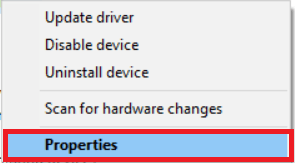
- తెరవండి డ్రైవర్ టాబ్ మరియు ఎంచుకోండి డ్రైవర్ను నవీకరించండి మీ డ్రైవర్కి అప్డేట్ కావాలంటే, లేదా, క్లిక్ చేయండి డ్రైవర్ను నవీకరించండి కుడి-క్లిక్ చేసిన తర్వాత.
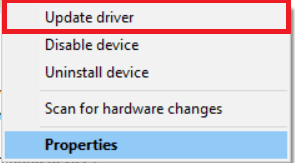
- మీరు డ్రైవర్ను అన్ఇన్స్టాల్ చేయాలనుకుంటే, దశ 3 తర్వాత, క్యామ్ పేరుపై కుడి-క్లిక్ చేసి, ఎంచుకోండి పరికరాన్ని అన్ఇన్స్టాల్ చేయండి .
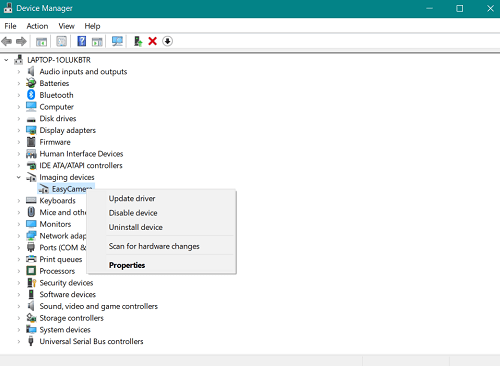
- పాప్-అప్ విండోలో, పెట్టెను ఎంచుకుని, దానిపై క్లిక్ చేయండి అన్ఇన్స్టాల్ చేయండి మీ ఎంపికను నిర్ధారించడానికి.
- డ్రైవర్ అన్ఇన్స్టాల్ చేసిన తర్వాత, ల్యాప్టాప్ను పునఃప్రారంభించండి. ఇది డ్రైవర్ను స్వయంచాలకంగా మళ్లీ ఇన్స్టాల్ చేయాలి, కాబట్టి కెమెరా ఇప్పుడు పనిచేస్తుందో లేదో తనిఖీ చేయండి.
2. డెల్ వెబ్క్యామ్ డ్రైవర్ను రోల్ చేయడం
మీ కెమెరా ఇంతకు ముందు పని చేసి ఉంటే, కానీ డ్రైవర్ అప్డేట్ తర్వాత, అది సహకరించడానికి నిరాకరిస్తే, మీరు ఈ క్రింది దశలను చేయడం ద్వారా నవీకరణను రద్దు చేయవచ్చు:
మౌస్ స్క్రోల్ దిశ విండోస్ 10 ని మార్చండి
- ప్రారంభించండి పరికరాల నిర్వాహకుడు .
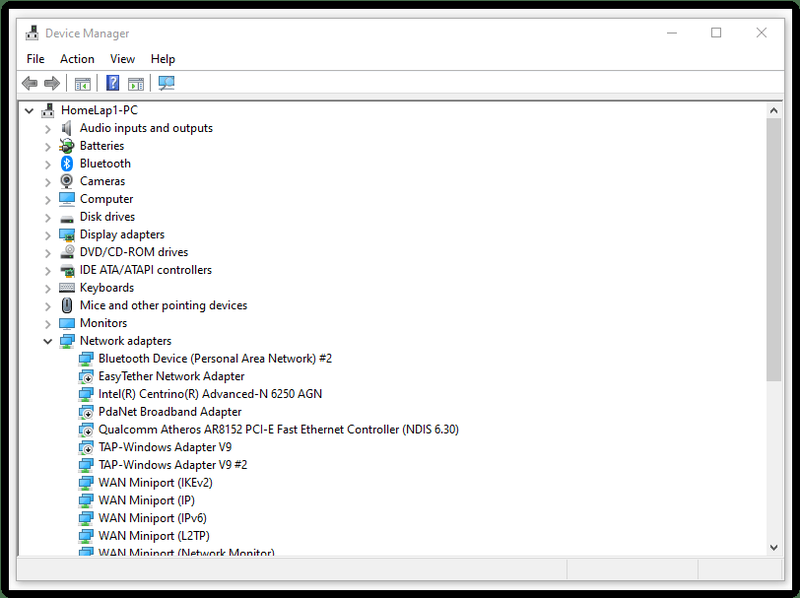
- వెళ్ళండి కెమెరాలు లేదా ఇమేజింగ్ పరికరాలు , ఆపై కెమెరాపై కుడి-క్లిక్ చేసి, ఎంచుకోండి లక్షణాలు .
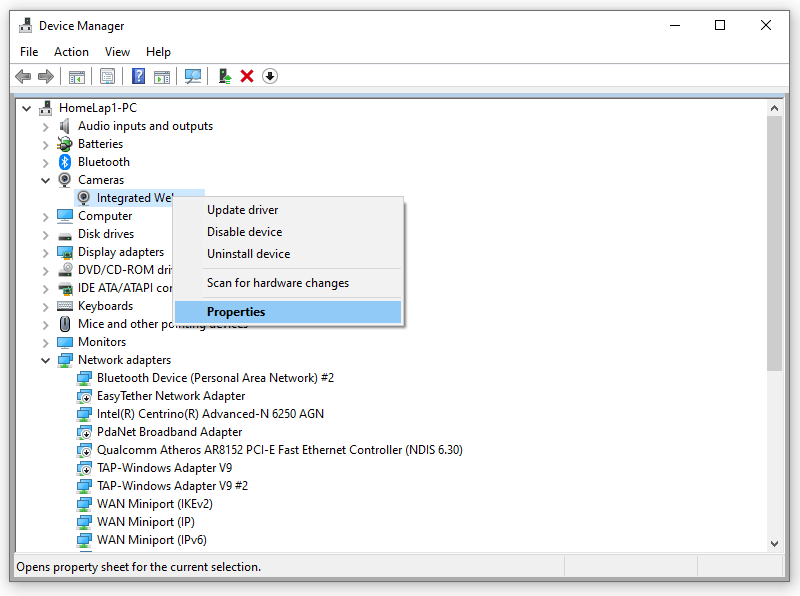
- కు వెళ్ళండి డ్రైవర్ టాబ్, మరియు అక్కడ నుండి, ఎంచుకోండి రోల్ బ్యాక్ డ్రైవర్ ఎంపిక. మునుపటి అప్డేట్లు ఏవీ లేకుంటే ఈ ఎంపిక అందుబాటులో ఉండదని గుర్తుంచుకోండి.
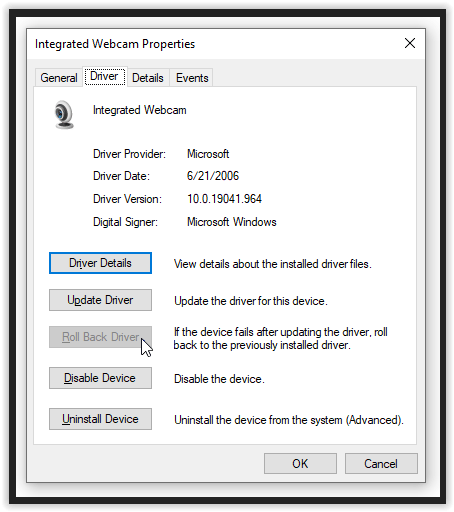
3. డెల్ వెబ్క్యామ్ను నిలిపివేయడం మరియు ప్రారంభించడం
క్యామ్ సమస్యను పరిష్కరించగల మరొక ట్రబుల్షూటింగ్ ఎంపిక ఏమిటంటే, మీ వెబ్క్యామ్ని నిలిపివేయడం మరియు దాన్ని మళ్లీ ప్రారంభించడం-దీనిని పునఃప్రారంభించడం వలె కాకుండా.
- నుండి పరికరాల నిర్వాహకుడు , ఎంచుకోండి కెమెరాలు లేదా ఇమేజింగ్ పరికరాలు , మీ కెమెరాపై కుడి-క్లిక్ చేసి, ఆపై ఎంచుకోండి డిసేబుల్ .
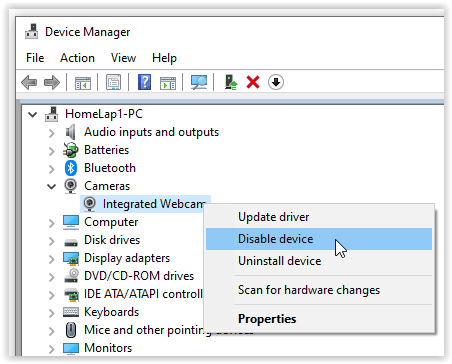
- క్లిక్ చేయడం ద్వారా పాప్-అప్ విండోలో చర్యను నిర్ధారించండి అవును .
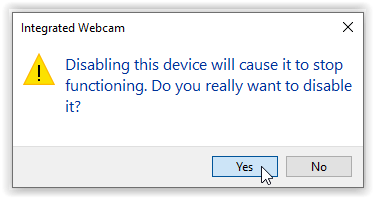
- మొదటి రెండు దశలను పునరావృతం చేయండి, కానీ క్లిక్ చేయండి పరికరాన్ని ప్రారంభించండి . కెమెరా పనిచేస్తుందో లేదో తనిఖీ చేయండి.
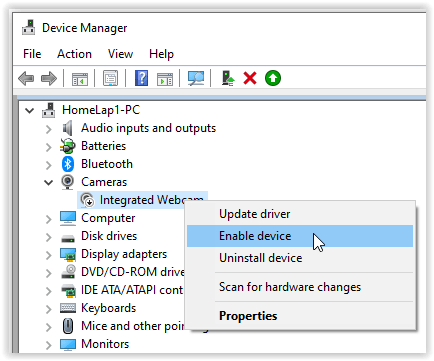
4. USB రూట్ హబ్ని అన్ఇన్స్టాల్ చేస్తోంది
USB రూట్ హబ్ మీ కెమెరా కార్యాచరణను ప్రభావితం చేయవచ్చు. ఇతర పరిష్కారాలు పని చేయకపోతే, క్రింది విధానాన్ని ప్రయత్నించండి:
- వెళ్ళండి పరికరాల నిర్వాహకుడు , దిగువకు స్క్రోల్ చేసి, ఎంచుకోండి యూనివర్సల్ సీరియల్ బస్ కంట్రోలర్లు .
- మొత్తం జాబితాను చూడటానికి ఎడమ వైపున ఉన్న చిన్న బాణంపై క్లిక్ చేయండి.
- కనుగొని, కుడి క్లిక్ చేయండి USB రూట్ హబ్ , ఆపై ఎంచుకోండి పరికరాన్ని అన్ఇన్స్టాల్ చేయండి జాబితా చేయబడిన ఎంపికల నుండి.
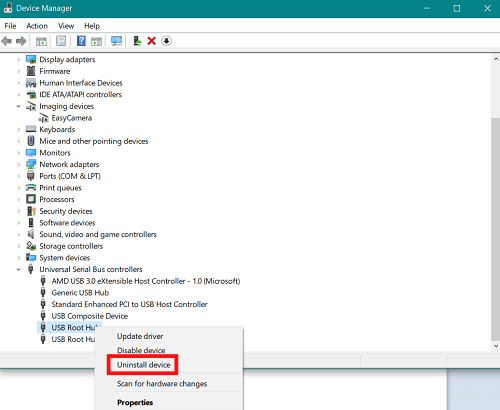
- పాప్-అప్ డైలాగ్ బాక్స్లో మీ ఎంపికను నిర్ధారించండి.
- విభాగంలో అందుబాటులో ఉన్న ఇతర USB రూట్ హబ్ల కోసం దీన్ని పునరావృతం చేయండి.
- ల్యాప్టాప్ను పునఃప్రారంభించి, తొలగించబడిన డ్రైవర్లు మళ్లీ ఇన్స్టాల్ అయ్యే వరకు వేచి ఉండండి. ఆ తర్వాత, మీ కెమెరా పని చేస్తుందో లేదో తనిఖీ చేయండి.
మీరు USB రూట్ హబ్స్ విభాగంలో ఉన్నప్పుడు, వాటిని అన్ఇన్స్టాల్ చేయడానికి బదులుగా డిసేబుల్ చేయడానికి ప్రయత్నించండి. మీరు వాటన్నింటినీ నిలిపివేసినప్పుడు, మీ డెల్ కంప్యూటర్ను రీబూట్ చేయండి, ఆపై డ్రైవర్లను మళ్లీ ప్రారంభించడానికి పరికర నిర్వాహికికి తిరిగి వెళ్లండి.
5. Windows 10కి బదులుగా Windows 7 వెబ్క్యామ్ డ్రైవర్లను డౌన్లోడ్ చేయండి
మీ డెల్ ఇన్స్పిరాన్ వెబ్క్యామ్ను మీరు ఇంత దూరం చేసినట్లయితే దానికి తగిన డ్రైవర్ లేకపోవచ్చు. కాబట్టి, Windows 7 లేదా 8 (Windows 7 సాధారణంగా ఉత్తమమైనది) వెబ్క్యామ్ డ్రైవర్ను డౌన్లోడ్ చేయడానికి ప్రయత్నించండి. ఏమి చేయాలో ఇక్కడ ఉంది:
టీవీకి ప్రసారం చేసేటప్పుడు శబ్దం లేదు
- డ్రైవర్ను డౌన్లోడ్ చేయడానికి అధికారిక డెల్ వెబ్సైట్కి వెళ్లండి.
- తెరవండి డౌన్లోడ్లు మీ ల్యాప్టాప్లో మరియు డ్రైవర్ను గుర్తించండి, సాధారణంగా .exe లేదా .zip ఫైల్.
- .exe ఫైల్పై కుడి-క్లిక్ చేసి, ఎంచుకోండి లక్షణాలు పాప్-అప్ జాబితా నుండి.
- తెరవండి అనుకూలత ట్యాబ్ చేసి, కింద ఉన్న డ్రాప్-డౌన్ మెనుపై క్లిక్ చేయండి అనుకూలమైన పద్ధతి .
- ఎంచుకోండి విండోస్ 7 లేదా 8 , మీరు డౌన్లోడ్ చేసిన డ్రైవర్ని బట్టి.
- ఎంచుకోండి దరఖాస్తు చేసుకోండి , అప్పుడు అలాగే మార్పులను సేవ్ చేయడానికి.
తరచుగా అడుగు ప్రశ్నలు
నా వెబ్క్యామ్ ప్రదర్శన ఎందుకు ముదురు రంగులో ఉంటుంది?
వెబ్క్యామ్ చీకటిగా మారడానికి ప్రధాన కారణాలు పర్యావరణంలో లైటింగ్ జోక్యం లేదా సరికాని కెమెరా మోడ్ సెట్టింగ్లు. ఇది సాధారణంగా సమస్యకు కారణమయ్యే తప్పు వెబ్క్యామ్ మోడ్ సెట్టింగ్లు. అది మీ సమస్యను పరిష్కరించకపోతే, మీరు మీ బ్యాటరీ సేవర్ మోడ్ సెట్టింగ్లను తనిఖీ చేయాలనుకుంటున్నారు, ఇది సమస్యలను కలిగిస్తుంది, మీ డ్రైవర్లను తనిఖీ చేయండి లేదా వెబ్క్యామ్ను భర్తీ చేయడాన్ని పరిగణించండి, తప్పుగా ఉన్న కేబుల్ లేదా కెమెరా ఉండవచ్చు.
డెల్ వెబ్క్యామ్ సమస్యలను పరిష్కరించడానికి చివరి రిసార్ట్ ఎంపికలు
అయితే, మీ డెల్ ఇన్స్పైరాన్ వెబ్క్యామ్ సమస్యలను పరిష్కరించడానికి మీరు ప్రయత్నించే చిన్నవిషయమైన, సులభమైన పరిష్కారాలు కూడా ఉన్నాయి, ఉదాహరణకు మీ కంప్యూటర్ను పునఃప్రారంభించడం లేదా మీ క్యామ్ని ఒకే సమయంలో యాక్సెస్ చేయడానికి ఒకటి కంటే ఎక్కువ యాప్లు ప్రయత్నిస్తుంటే తనిఖీ చేయడం వంటివి. డబుల్ యాక్సెస్ సాధారణంగా సంఘర్షణకు కారణమవుతుంది మరియు మీ వెబ్క్యామ్ తత్ఫలితంగా గుర్తించబడలేదు. అది సహాయం చేయకపోతే మరియు పై పరిష్కారాలు పని చేయకుంటే, మీకు రీప్లేస్మెంట్ వెబ్క్యామ్ అవసరం కావచ్చు.